Добавление виджетов
Для добавления виджета на панель, находясь в редакторе информационной панели, нажмите кнопку Добавить виджет панели инструментов. В открывшимся окне выберите нужный виджет и нажмите кнопку Выбрать или дважды кликните по выбранному виджету.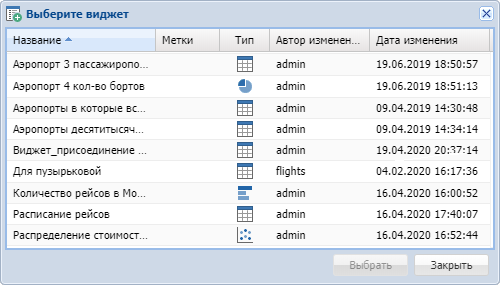
Виджет будет добавлен в левый верхний угол информационной панели. Размер и положение виджета на панели могут быть изменены.
Для перемещения виджета наведите курсор на заголовок виджета до появления перекрестных стрелок и переместите его в нужное место на панели. Для изменения размера виджета наведите курсор на любую границу виджета до появления двойных стрелок, измените размер виджета, удерживая нажатой левую кнопку мыши и двигая её в нужном направлении.
Для изменения размера виджета наведите курсор на любую границу виджета до появления двойных стрелок, измените размер виджета, удерживая нажатой левую кнопку мыши и двигая её в нужном направлении.
Замечание
В режиме предпросмотра информационной панели, положение и размер виджетов изменять невозможно.
В заголовке виджета, добавленного на панель, доступны следующие кнопки, выполняющие ряд функций,: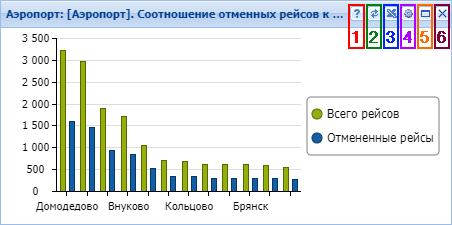
- Справка
Показывает справку к виджету. - Обновить данные
Обновляет результат вычисления виджета. - Экспорт в Excel
Выполняет выгрузку данных виджета в Excel. - На весь экран
Разворачивает виджет на весь экран. Кнопка доступна только в режиме предпросмотра. - Настройки
Позволяет настроить отображение виджета на информационной панели. - Убрать с информационной панели
Удаляет виджет с информационной панели.